PhotoShop制作漂亮的晶格化文字效果教程
制作思路:首先對文本進行 濾鏡 的紋理特殊處理,得出邊緣不規則的文字 底紋 效果 然后結合圖層樣式,創建出另類的文字特效。
效果圖1完成所示:

以效果圖1的制作步驟如下:
一、新建一個寬高為8厘米和6厘米,分辨率為200PX的文檔,使用黑色將 背景 填充,然后使用“橫排文字工具”,輸入文本(“DEVIL”),設置為白色 字體 方正超粗黑簡體、字號60點。
如果字間距太窄,可以點擊“窗口”/“段落”面板,設置字間距或者行間距。(參數的設置請依據具體情況而定啊)如圖所示
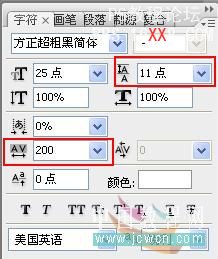
二、選中“DEVIL”圖層,右鍵單擊,選擇“柵格化文字”命令。執行“濾鏡/模糊/高斯模糊”命令,設置參數為:5。如圖1所示

三、執行“濾鏡/像素化/馬賽克”命令,參數為9。如圖2所示

四、執行“濾鏡/銳化/銳化”命令,然后選擇快捷鍵Ctrl+F,重復“銳化”命令3次,如圖3所示

五、單擊“添加圖層樣式”按鈕,設置如圖所示

六、在“添加圖層樣式”對話框中,啟用“斜面和浮雕”,設置如圖所示
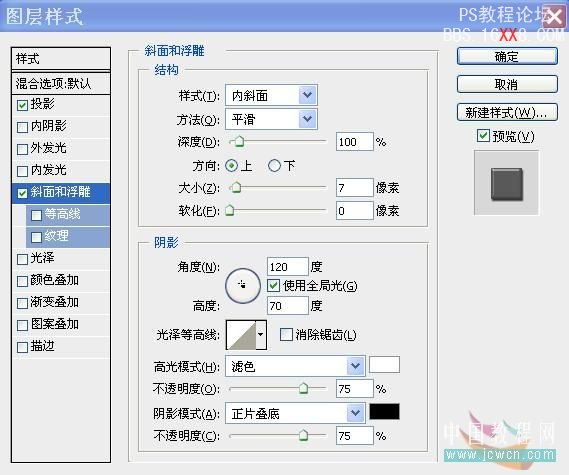
效果如圖所示

七、選擇“DEVIL”圖層,執行“濾鏡/紋理/紋理化”,參數如圖所示
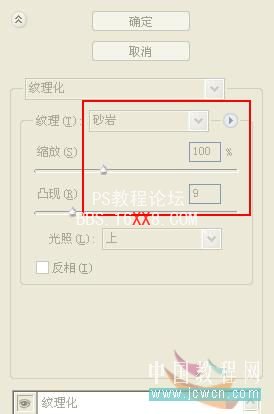
效果如圖所示
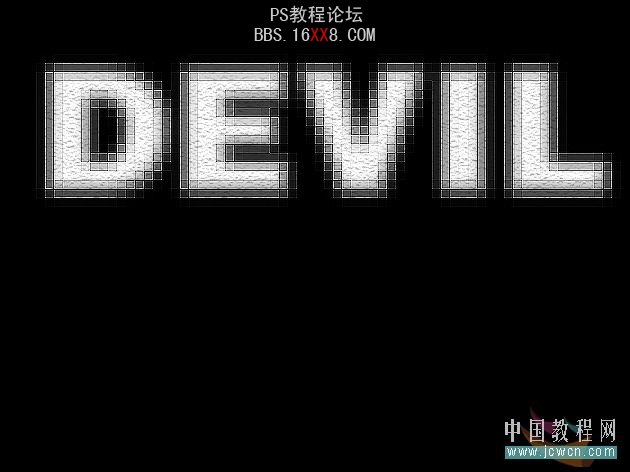
八、選擇“DEVIL”圖層,單擊“創建新的填充或調整圖層”按鈕,選擇“色相/飽和度”命令,參數如圖所示
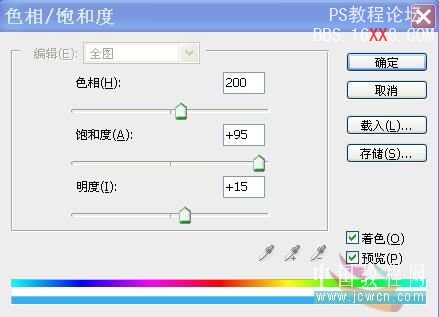
效果如圖所示
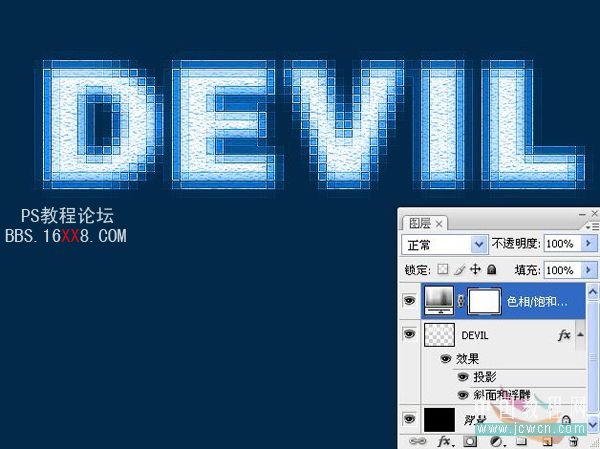
九、在“DEVIL”圖層,按Ctrl+J復制一層,選擇“編輯/變換/垂直翻轉”命令,將該圖層上的圖像垂直翻轉,選擇工具箱中的“橡皮擦工具”,并在工具屬性欄中設置畫筆直徑為300PX,不透明度為10%,然后在翻轉后的圖像上快速涂抹,直到得到類似倒影的效果為止。
完成:
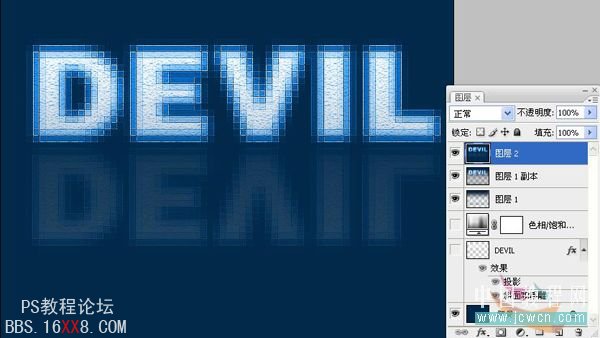
標簽(TAG) 普通字效
下一篇:ps設計星光璀璨的霓虹藝術字教程




























